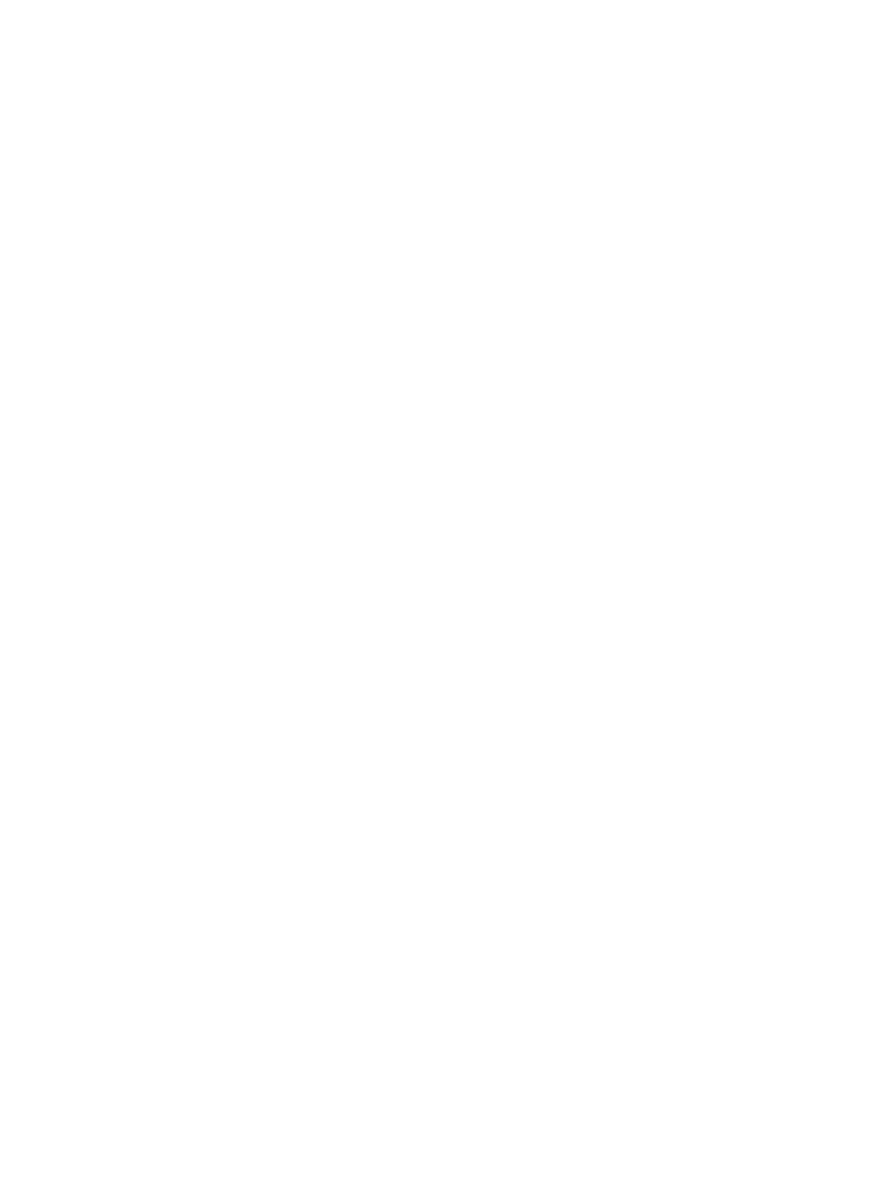
Yazıcı karşılık vermiyorsa (hiçbir şey basılmıyorsa)
Yazıcı ışıklarını kontrol edin
Güç ışığı yanıp sönüyorsa, sabırlı olun. Birçok yazı tipi, grafik veya renkli fotoğraf içeren
karmaşık belgelerin basılmaya başlaması daha uzun sürebilir. Güç ışığı yanıp sönüyorsa,
bu, yazıcının bilgi işlediği anlamına gelir.
Yazıcı ışıkları ve ne anlama geldiklerinin açıklamaları için bk.
“Yazıcı ışıkları kaynakçası”
.
Elektrik bağlantısını kontrol edin
Bk.
“Yazıcıya güç gelmiyorsa”
.
Kabloları kontrol edin
•
Bilgisayar ile yazıcı arasındaki yazıcı kablosunun (USB, paralel veya ağ kablosu)
sağlam bir şekilde takılmış olduğundan emin olun.
•
Yazıcıya USB kablosunu ve paralel bir kabloyu aynı anda bağlmayın. İki kablo
bağlanmışsa, yazıcıyı kapatın ve kullanmadığınız kabloyu çıkarın.
•
Kablonun zarar görmediğinden ve yıpranmadığından emin olun. Yıpranmış veya zarar
görmüşse, kablonun üreticisine başvurup kabloyu değiştirtin.
Baskı ortamının doğru yerleştirildiğinden emin olun
Baskı ortamının giriş tepsisine doğru şekilde yerleştirildiğinden ve yazıcıda baskı ortamı
sıkışmadığından emin olun. Bk.
“Giriş tepsisine kağıt yerleştirilmesi”
ve
“Kağıt
sıkışmasının giderilmesi”
.
Doğru boyutta baskı ortamının yerleştirilmiş olduğundan emin olun ve devam etmek için
Devam düğmesine basın.
Yazıcının seçilmiş olmasına dikkat edin
Dosyanızı bastırırken yazıcı menüsünde yazıcının seçilmiş olduğundan emin olun.
Yazıcıyı varsayılan yazıcı olarak belirlemek için, Yazıcılar klasöründeki yazıcının adı veya
simgesi üzerinde sağ tıklayın ve kendisini varsayılan yazıcı olarak belirleyen seçeneği
seçin. Varsayılan yazıcıyı belirleme konusunda daha fazla bilgi için, bilgisayarın işletim
sistemi için olan bilgisayarda Yardım’a bakın.
Seçici’yi kontrol edin (Yalznıca Mac OS 9.1.x ve 9.2.x)
Yazıcı yazılımını yüklediğinizden ve yazıcının seçili olduğundan emin olun. Yazıcı sürümü
Seçici’nin sol bölmesinde görünmelidir. Yazıcı simgesini tıklattığınızda, Seçici’nin sağ
bölmesinde yazıcı adı görünmelidir. Yazıcının adını seçin.
Yazıcının duraksatılmış olmamasına dikkat edin.
•
Windows:
Yazıcı menüsünde
Baskıyı Duraksat
seçeneğinin seçilmediğinden emin
olun.
i
Başlat
’ı tıkatın,
Ayarlar
’ın üzerine gidin ve
Yazıcılar
’ı (Windows NT 4.0, 98, Me
ve 2000) veya
Yazıcılar ve Fakslar
’ı (Windows XP) tıklatın. (Windows XP’de
Yazıcılar ve Fakslar Başlat menüsünde çıkmazsa,
Başlat
’a,
Denetim Masası
’na
ve sonra da
Yazıcılar ve Fakslar
’a tıklayın.)
ii
Yazıcı simgesini sağ tıklatın.
iii
Aşağı açılır menüde
Baskıyı Duraksat
seçiliyse işareti silmek için tıklayın.
•
Macintosh:
Mac masaüstündeki
Baskı
menüsünde
Baskı Kuyruğunu Durdur
seçeneğinin seçilmediğinden emin olun.
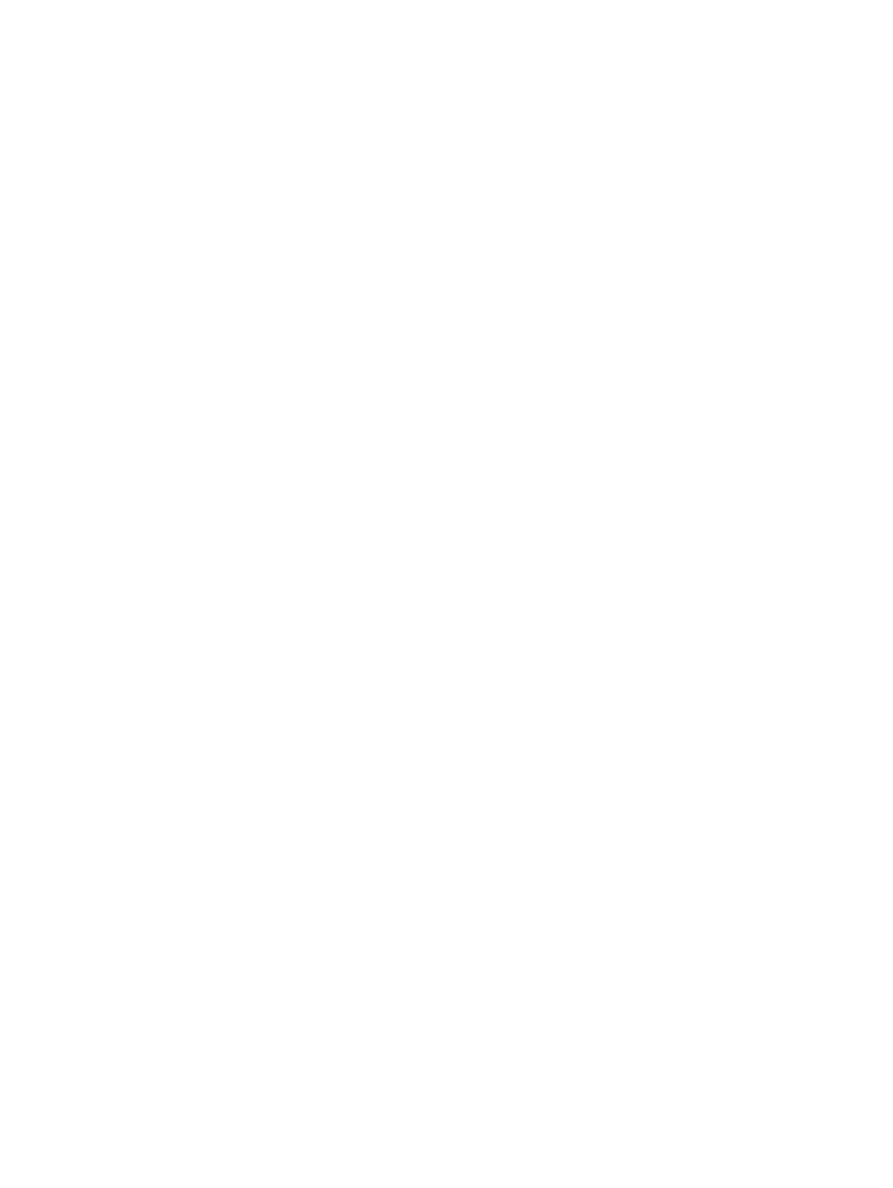
6-12
TRWW
Yazıcı sürücüsünde print to file (dosyaya bas) seçeneğinin seçilmediğinden emin
olun.
Yazıcı sürücüsünde print to file (dosyaya bastır) seçeneği seçiliyse, baskı işi
bilgisayarınızda bir dosyaya kaydedilir ve kağıda basılmaz.
•
Windows:
Yazılım uygulamasından
Dosya
’yı, ardından da
Bas
’ı tıklatın. Yazıcı
sürücüsünde
Print to file
(dosyaya bas) seçeneğinin seçilmediğinden emin olun.
•
Macintosh:
(Bas) iletişim kutusundaki açılır menüde
Print to file
(Dosyaya bas)
seçeneğinin seçili olmamasına dikkat edin.
Arka erişim bölmesini ve üst kapağı kontrol edin
Arka erişim bölmesinin veya otomatik dupleks biriminin doğru takılı olduğundan ve yerine
kilitli olduğundan, üst kapağın kapalı olduğundan emin olun.
Baskı kartuşlarını kontrol edin
•
Baskı kartuş ışıkları yanıyor veya yanıp sönüyorsa, bk.
“Yazıcı ışıkları kaynakçası”
.
•
Tek baskı kartuşuyla bastırıyorsanız, bk.
“Tek baskı kartuşuyla basım”
.
Deneme sayfası bastırmayı deneyin.
Yazıcının doğru kurulmuş olup olmadığını görmek için bir deneme sayfası bastırmaya
çalışın. Yazıcının açık olmasına dikkat edin, Güç düğmesini bastırın ve basılı tutun,
Devam düğmesine bir kez basın ve Güç düğmesini serbest bırakın. Yazıcı bir deneme
sayfası basar.
Sınama sayfası yazdırmayı deneyin (Windows)
Genel bir Windows sınama sayfası bastırmak için:
1
Başlat
’ı tıklatın,
Ayarlar
’ın üzerine gidin ve
Yazıcılar
’ı (Windows NT 4.0, 98, Me ve
2000) veya
Yazıcılar ve Fakslar
’ı (Windows XP) tıklatın. (Windows XP’de Yazıcılar
ve Fakslar, Başlat menüsünde çıkmazsa,
Başlat
’a,
Denetim Masası
’na ve sonra da
Yazıcılar ve Fakslar
’a tıklayın.)
2
Yazıcı simgesini sağ tıklatıp
Özellikler
’i seçin.
3
Genel
sekmesini ve ardından
Sınama Sayfası Bastır
’ı tıklatın.
Sınama sayfası basılırsa, sorun yazıcı ve bilgisayar arasındaki bağlantıda değildir.
Kendisinden bastırmaya çalıştığınız uygulamada doğru yazıcının seçili olduğundan emin
olun.
Sınama sayfası basılıyorsa ve yazıcı daha önce kullandığınız aynı yazılım programıyla
çalıştıysa, yazılımı kullanarak başka bir dosya bastırmayı deneyin. Dosya basılırsa, daha
önce bastırmayı denediğiniz dosya zarar görmüş olabilir. Dosyanın yedek kopyası varsa
onu bastırmayı deneyin. Yukarıdaki çözüm yollarının hiçbiri sorunu gidermiyorsa, sorun
büyük olasılıkla yazılım programınızın baskı ayarlarını gerektiği gibi
yorumlayamamasından kaynaklanıyordur. Bilinen yazılım çakışmaları için Başlatma
CD’sindeki sürüm notlarına bakın. Ya da, yazılım programınızın el kitabına bakın veya
sorun hakkında daha özel bir yardım almak için yazılım üreticisini arayın.
Sınama sayfası basılmıyorsa, doğru bağlantı noktasının (USB, LPTx) seçili olduğundan
ve yazıcının bilgisayarınıza doğrudan bağlı olduğundan emin olun. Yazıcınız bir anahtar
kutusuna bağlanmışsa, doğru anahtarı seçtiğinizden emin olun. Sınama sayfası basılırken
Güç ışığı yanıp sönmelidir. Güç ışığı yanıp sönmezse, bir hata tanılama sayfası bastırın
(bk.
“Tanı sayfasının bastırılması”
).
Başka bir uygulama kullanarak bastırmayı deneyin
Sorunun tekrarlanıp tekrarlanmadığını görmek için başka uygulamalardan bastırın.
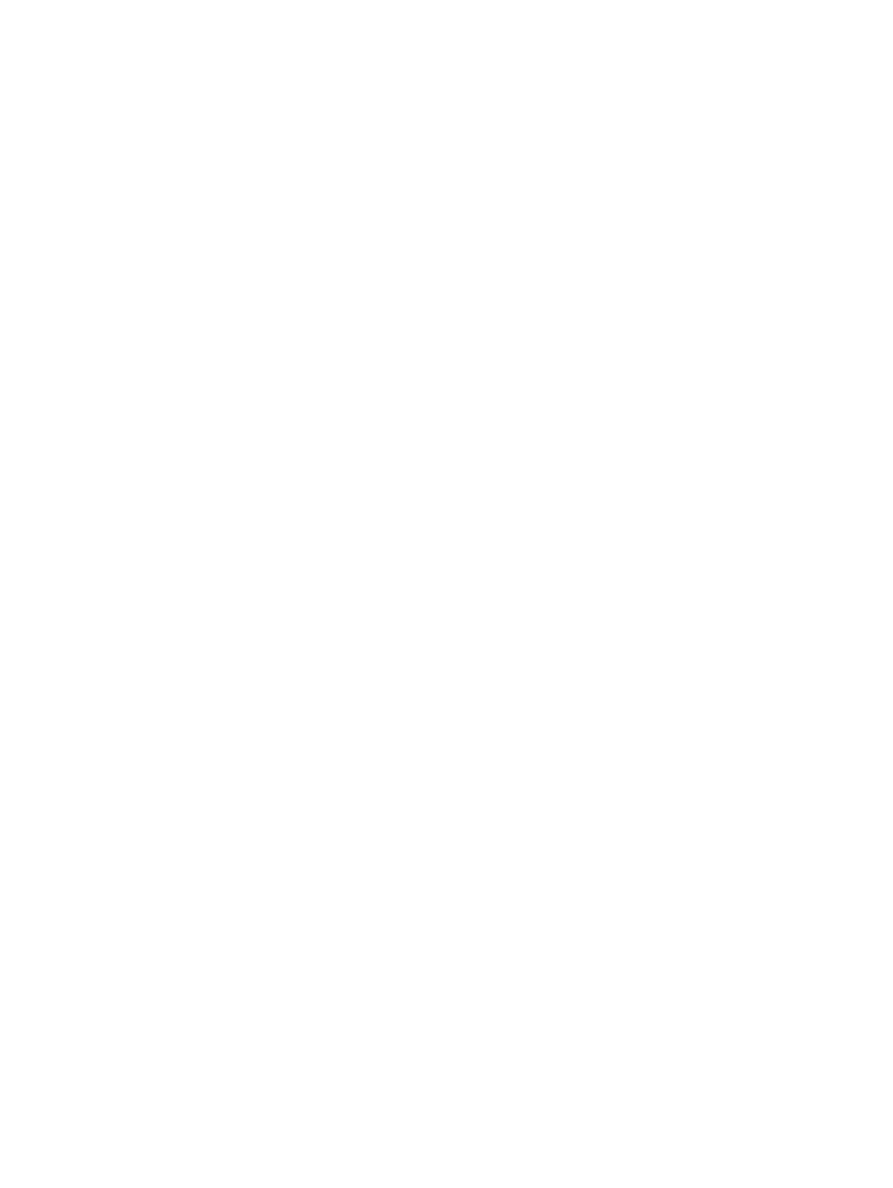
TRWW
6-13
USB bağlantı noktasını kontrol edin
Yazıcıyı USB bağlantı noktasından çıkarın, birkaç saniye bekleyin ve tekrar takın. Bu
işlem sorunu gidermiyorsa, kabloyu başka bir USB bağlantı noktasına takmayı deneyin.
Bağlantı noktası paylaşan aygıtları çakışmalar açısından kontrol edin.
Paralel kablo kullanıyorsanız, yazıcınızın doğrudan paralel bağlantı noktasına bağlı
olduğundan emin olun. Bağlantı noktasını Zip sürücüsü veya diğer yazıcılar gibi başka
aygıtlarla paylaşmayın.
Ağ ayarlarını kontrol edin
Yazıcınızı paylaşıyorsanız ağ ortamınızda doğru ayarlandığından emin olun. Bk.
“Ağa
bağlama”
ve ağ sağlayıcılarınız tarafından verilen belgeler. Daha başka sorun giderme
bilgileri almak için ayrıca bk.
“Ağda baskı sorunlarının çözümlenmesi”
.
Sistemi yeniden başlatmayı deneyin
Yazıcıyı ve bilgisayarı kapatın, birkaç saniye bekledikten sonra her ikisini de yeniden açın.
Yeniden bastırmayı deneyin.